Microsoft Word merupakan satu software yang sangat penting dalam kehidupan sehari-hari. Tidak hanya bisa membantu pekerjaan kantor menjadi lebih mudah tapi juga dalam bidang lainnya seperti pekerjaan sekolah dan untuk kebutuhan-kebutuhan lainnya.
Microsoft Word biasanya dipakai untuk membuat ataupun mengedit dokumen teks dan berkas pekerjaan lainnya. Tapi tahukah kamu bahwa Microsoft Word juga bisa digunakan untuk membuat desain artistik sederhana.
Nah berikut ini saya akan membuat tutorial bagaimana cara membuat tulisan melengkung di Word menggunakan WordArt dan Text Box di Microsoft Word 2013. Untuk membuat Tulisan melingkar dengan menggunakan WordArt dan Text Box kamu bisa melakukan dengan langkah-langkah berikut.
[ez-toc]
Cara Membuat Tulisan Melengkung di Word
Cara membuat tulisan melengkung di Microsoft Word sebenarnya cukup mudah untuk dilakukan, namun bagi kamu yang kurang paham bagaimana cara membuat tulisan melengkung di Word silahkan baca tutorial dibawah ini.
1. Membuat Tulisan Melengkung dengan Word Art
1. Pertama kali yang harus kamu lakukan adalah, membuka Microsoft Word dan membuka dokumen baru ataupun dokumen lama.
2. Kemudian klik menu Insert dan kemudian klik WordArt. Lihat contoh pada gambar. 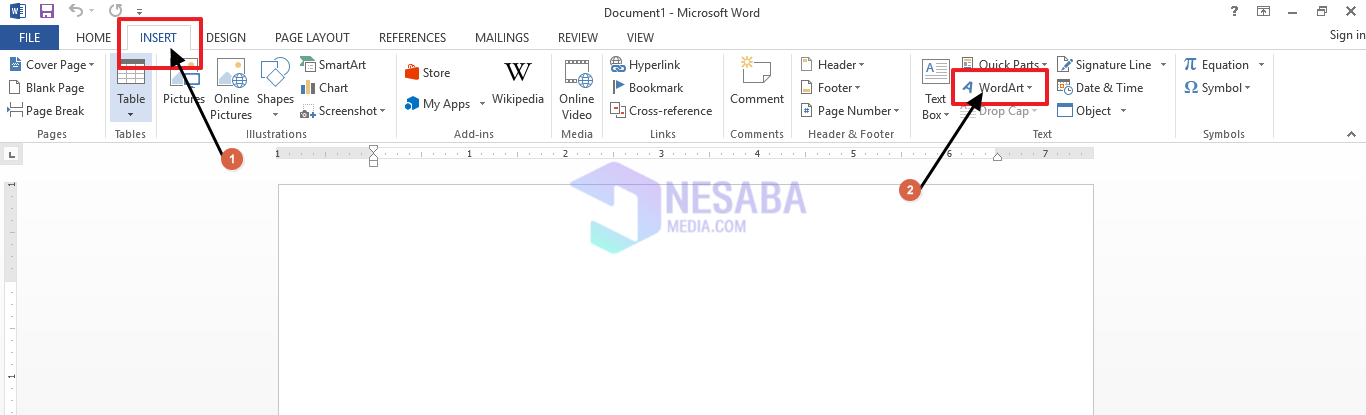
3. Setelah mengklik WordArt, kemudian pilih desain text yang kalian inginkan. Lihat contoh pada gambar. 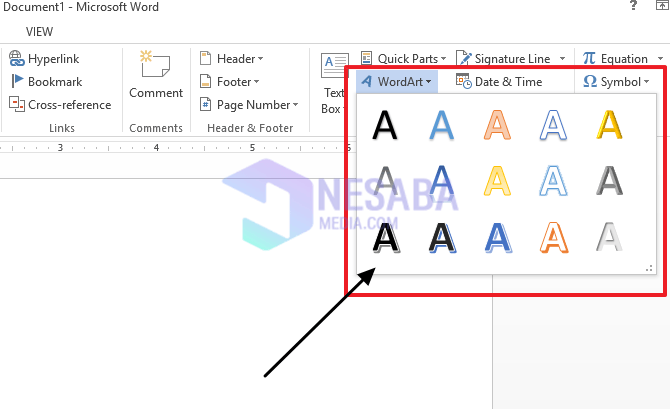
4. Kemudian ketikkan teks yang tulisannya ingin kamu buat jadi melengkung. Lihat contoh pada gambar. 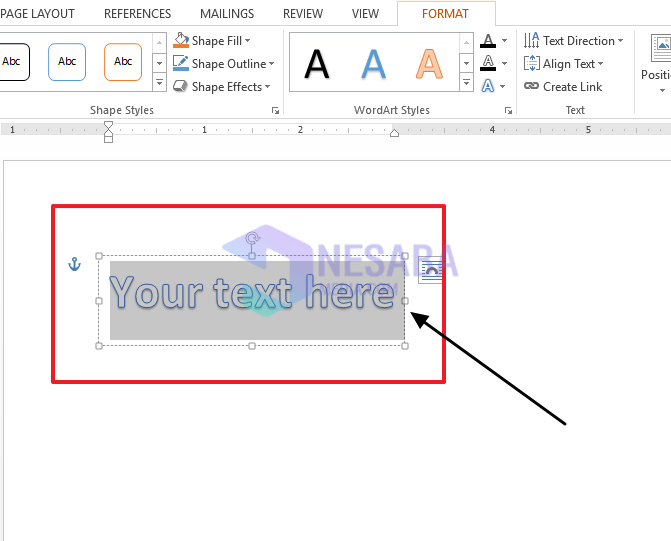
5. Setelah selesai mengetikkan teks, kemudian klik menu Text Effect, lalu pilih Transform, kemudian pilih jenis lengkungan yang kamu inginkan. Lihat contoh pada gambar. 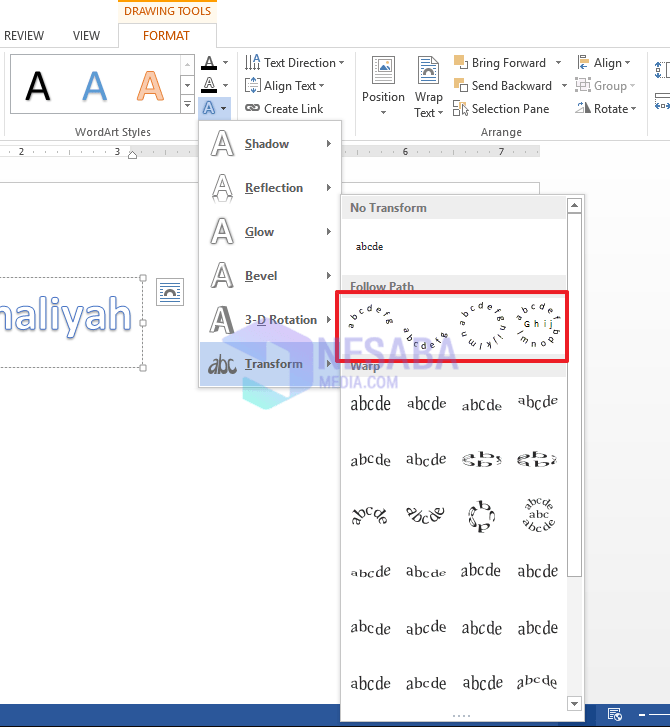
6. Nah selesai sudah, kamu juga bisa mengatur derajat lengkungan text kamu, dengan cara menarikkan kursor kepada titik merah. Lihat contoh pada gambar. 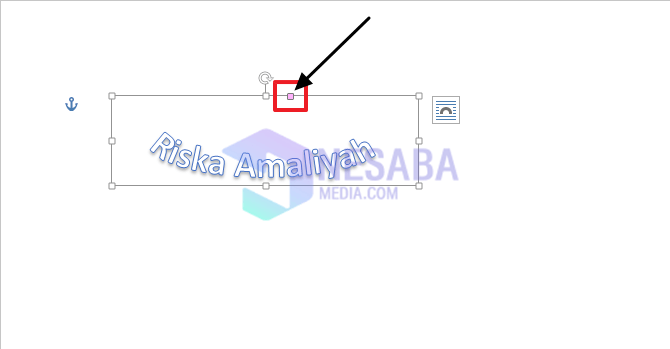
7. Jika teks sudah melengkung, kamu juga bisa menambahkan warna dengan Shape Fill (warna tulisan) dan Shape Outline (warna pada luar tulisan).
Kamu bisa menggunakan kreativitasmu untuk mempercantik bentuk objek WordArt seperti menjadi teks melingkar, dan lain-lain.
2. Membuat Tulisan Melengkung dengan Text Box
1. Pertama kali yang harus kamu lakukan adalah, membuka Microsoft Word dan membuka dokumen baru ataupun dokumen lama.
2. Kemudian klik menu Insert dan kemudian klik Text Box. Lihat contoh pada gambar. 
3. Setelah mengklik Text Box, klik Draw Text Box. Lihat contoh pada gambar. 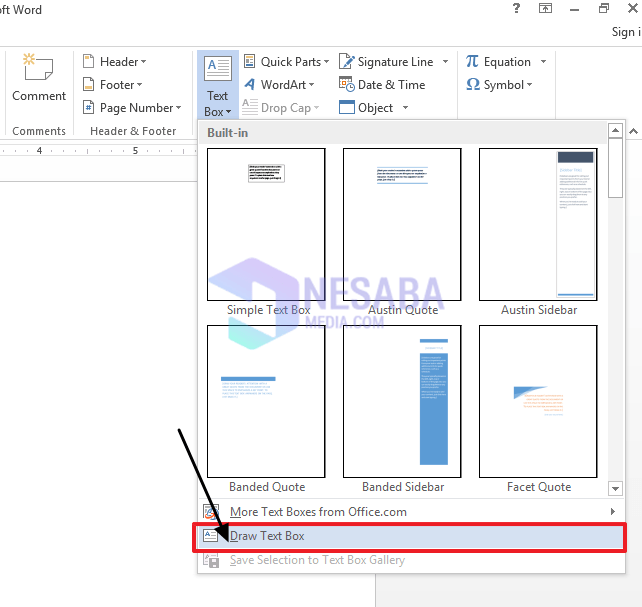
4. Kemudian kamu akan melihat mouse pointer berubah menjadi tanda plus.
5. Kemudian klik dan seret (drag) sehingga muncul gambar kotak, dan pastikan ukuran kotaknya sesuai dengan keinginanmu.
6. Kemudian ketikkan teks kedalam kotak tersebut. Lihat contoh pada gambar.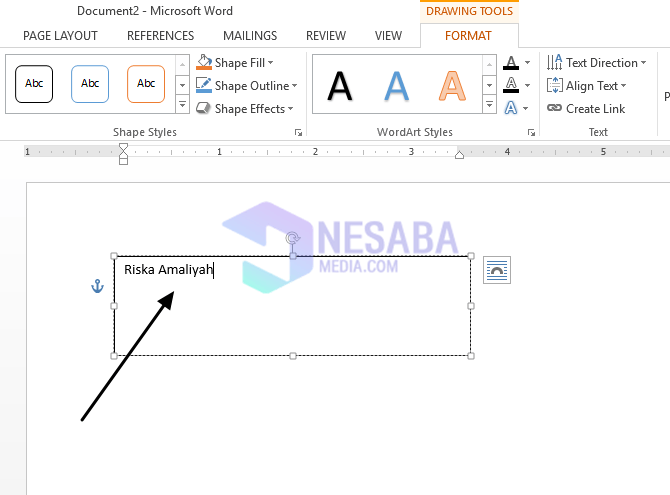
7. Setelah selesai mengetikkan teks, kemudian klik menu Text Effect, lalu pilih Transform, kemudian pilih jenis lengkungan yang kamu inginkan. Lihat contoh pada gambar. 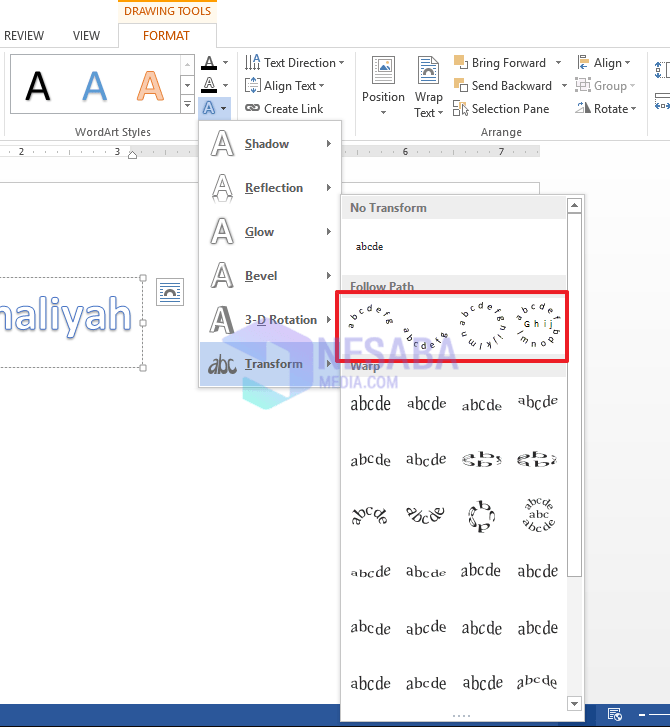
8. Nah selesai, sekarang teks yang kamu ketik didalam Text Box tadi sudah melengkung. Lihat contoh pada gambar. 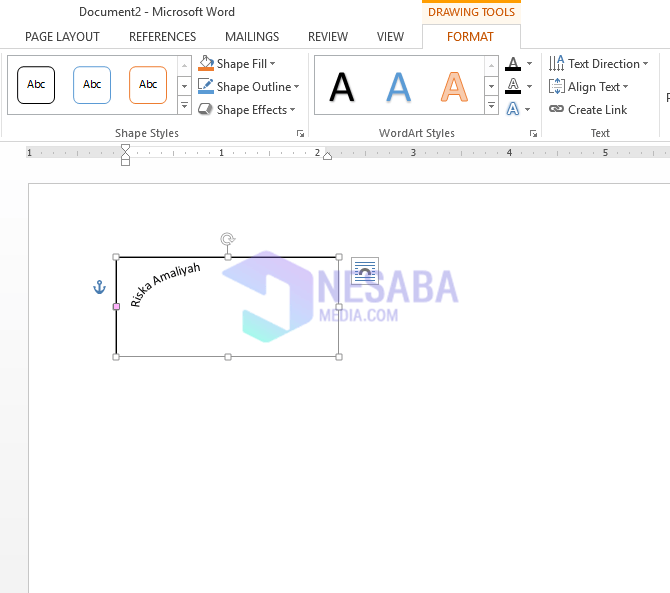
9. Nah kemudian untuk menghilangkan garis tepi Text Box, kamu bisa klik pada Shape Outline, kemudian klik No Outline. Lihat contoh pada gambar. 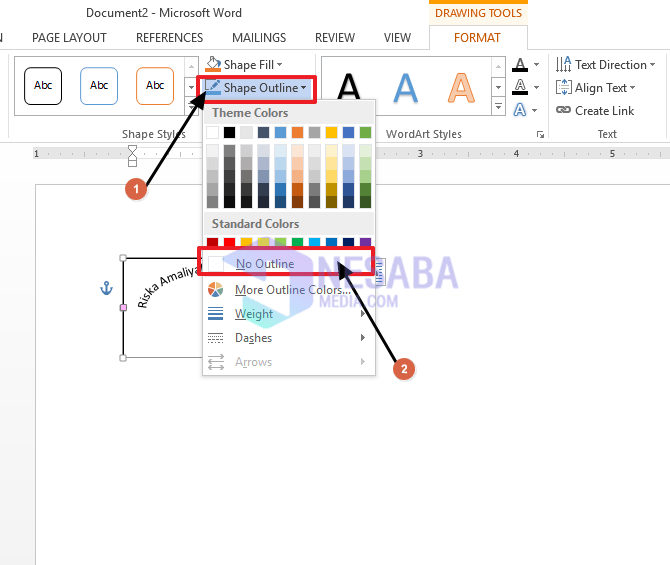
Nah, itulah cara mudah membuat tulisan melengkung atau melingkar di Microsoft word 2013.
Saya harap teman-teman tidak mempunyai kesulitan untuk membuat tulisan melengkung di Microsoft Word. Kamu bisa berkreasi sesuai kreativitas masing-masing. Sehingga didapat tulisan yang artistik, dengan mengubah-ubah warna dan bentuknya.
Editor: Muchammad Zakaria
Download berbagai jenis aplikasi terbaru, mulai dari aplikasi windows, android, driver dan sistem operasi secara gratis hanya di Nesabamedia.com:














Terima kasih, langkah2nya jelas dan membantu sy krna lupa